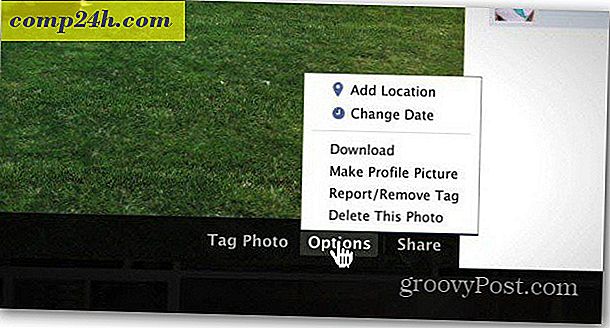Windows 10 Redstone Preview Build 14257 bennfentesek számára elérhető
A 2016-os lassú indulás után úgy tűnik, hogy a Microsoft továbbra is ígéretet tett arra, hogy a Windows 10 Redstone új bázisát a bennfenteseknek kiadja sokkal gyorsabban. A legutóbbi Insider Build 14251 (a múlt héten kiadott) sarkában a Microsoft végrehajtotta Gabe Aul bejelentette a 14257-es verzió legújabb frissítését.

Windows 10 Insider Build 14257
Gabul Aul szerint:
Amint azt a múlt héten említettem, egy új fejlesztési ciklus kezdetén vagyunk a következő Windows 10 frissítéséhez. A csapatok még mindig korai szerepet töltenek be új funkcióik során, és ennek a változásnak a változásai főként azokra a tulajdonságokra alapoznak, amelyek kezdjünk építeni. Így még nem látsz sok látható változást.
Azt is megjegyzi, hogy a csapat számos hibát lát, köztük néhányat, akiket a Bennfentesek jelentenek a Visszajelzés alkalmazással. Íme néhány megjegyzés a legújabb verziókban:
- A rendszeres alkalmazások összeomlása vagy más, memóriával kapcsolatos alkalmazások hibái a memóriakezelés megváltozása miatt megoldódtak. Ha a Git ügyfél Windows rendszerre történő indításakor problémái voltak, akkor el kell indítania ezt a verziót.
- A Csatlakozás gomb most ismét megjelenik a Műveletközpontban.
- Az F12 fejlesztői eszközök a Microsoft Edge helyes betöltését végzik el.
- Javítottuk a problémát, ahol a javasolt alkalmazások megjelennek a Start menüben, még akkor is, ha a "Alkalmanként a javaslatok megjelenítése a Start-ban" kikapcsolták a Beállítások> Testreszabás> Start menüpont alatt.
- Megoldtuk a problémát, hogy ha megpróbálja megváltoztatni a Zárolás képernyőképet a "Zökkenőmentes információ, tippek, trükkök és sok más a lezárási képernyőn" bekapcsolásával, akkor visszaáll az alapértelmezettre.
- Megoldtunk egy olyan problémát, amikor az asztali ikonok pozíciói megszakadtak, miután a DPI beállítások 100% -ról 150% -ra vagy 175% -ra váltottak.
- Azt is megoldottuk, hogy a fájlok beillesztése egy új .zip fájlba (tömörített mappába) a File Explorerben a jobb egérgombbal vagy a Control-V nem működik. Önnek képesnek kell lennie beilleszteni a csempeit az új .zip fájlokba.
És mint minden előnézeti felépítésnél, itt található a Build 14257 ismert problémáinak listája:
- Ha a "Reset This PC" opciót választja a Beállítások> Frissítés és biztonság> Helyreállítás menüpont alatt, akkor a számítógép használhatatlanná válik. Nincs megoldás, ha a számítógép bejut az állapotba, és újra kell telepítenie a Windows rendszert. Ez a probléma a következő verzióban lesz rögzítve. Még mindig visszaléphetsz az előző építéshez, ha valamilyen oknál fogva ez a felépítés nem működik az Ön számára. Ez a hiba a 14251-es verzióban is létezett, ezért kérjük, ne helyezze vissza a számítógépet ezen verziókra.
- WSClient.dll hibaüzenet jelenhet meg a bejelentkezés után. Erre a javításra dolgozunk, de megoldásként a Command Prompt adminisztrátori jogosultságokkal futtathatja a következőket: schtasks / delete / TN "\ Microsoft \ Windows \ WS \ WSRefreshBannedAppsListTask "/ F. Ez a probléma a következő verzióban lesz rögzítve.
- Az előlapi fényképezőgép nem használható az Intel RealSense technológiájú számítógéppel, ami azt eredményezi, hogy nem tudja használni a Windows Hello alkalmazást, vagy bármilyen más alkalmazást, amely az előlapi kamerát használja.
- Miután bejelentkezett a számítógépre, olyan felhasználói felületet találhat, amelyen a Repülőgép módja helytelenül megjelenik "be", még akkor is, ha a számítógép Wi-Fi-ján van bekapcsolva. Ez annak az időzítési problémának tulajdonítható, hogy az UI hogyan kommunikál és várja az alapul szolgáló platformot a válaszadáshoz. A repülőgép üzemmódra vonatkozó felhasználói felület lényegében nem várja meg, amíg az eszköz fizikai rádiókészülékei bekapcsolnak, mielőtt az aktuális állapotot bejelentené. A Repülőgép üzemmódot be- és kikapcsolhatja, hogy a Repülőgép üzemmód visszaálljon a helyes állapot megjelenítéséhez.
Új szórakoztató képek készlete a Windows bennfenteseknek
A ma megjelent új verzió mellett a Microsoft visszavonja a tavalyi Ninja Cat képeket. Most, hogy ünnepeljük a "Monkey Évét", letölthetünk egy moneky-t egy felhőben ...? Nos, miért nem igaz?
A Microsoft elkészítette ezt a háttérképet a Windows Phone, a PC-k és a Microsoft Band számára.

Töltse le a Ninja Monkey Háttérképet
Befejezés
Mint minden nagyobb Microsoft frissítéshez vagy frissítéshez, a telepítés befejezéséhez újra kell indítania a telepítést (ami teljes helyben történő frissítés). Az újraindítást egy olyan időre ütemezheti, amely a legjobban működik az Ön számára. További információért olvassa el útmutatónkat a Windows 10 Update újraindításának ütemezéséről.
A telepítés befejezése után a Windows Key + R megnyomásával megjelenítheti a Run párbeszédablakot, és írja be : winver és nyomja meg az Enter billentyűt . Ez megjeleníti a következő, 14257-es új verziót mutató képernyőt.

A 14257.rs1_release.160131-1800 is megjelenik a képernyő jobb alsó sarkában, közvetlenül az értesítési terület felett.

Miután elindította a frissítést, tudassa velünk, hogy a dolgok hogyan működnek az Ön számára az alábbi megjegyzésekben. Továbbá, a Windows 10 általánosabb beszélgetéseiről általánosságban csatlakozhat az ingyenes Windows 10 Fórumunkhoz.


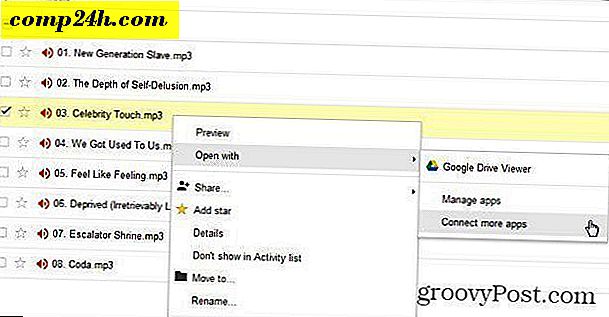
![MAC szűrés: A vezeték nélküli hálózatok blokkolása [ASUS routerek]](http://comp24h.com/img/how/541/mac-filtering-block-devices-your-wireless-network.png)